最近有用户反映Win8.1系统下在应用商店安装程序的时候提示“此应用无法安装。请再试一次。错误代码:0x80073cf0”,安装失败的情况,遇到这种情况应该如何解决呢?
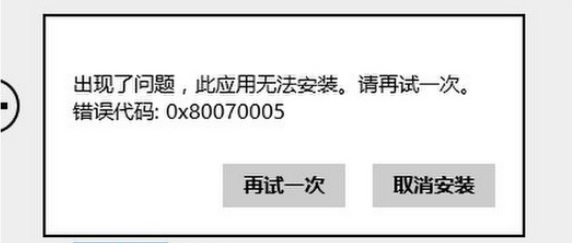
一般情况下出现这个错误代码0x80073cf0的话,应该是由于系统在安装应用商店应用时找不到下载存放到系统临时文件夹中的应用安装包所导致的。如果因为某些原因(例如把临时文件转移到了Ramdisk内存虚拟硬盘中),那么在系统重启后,就会丢失系统临时文件夹(TEMP/TMP),导致安装应用时无法找到下载存放到系统临时文件夹中的应用安装包,从而产生0x80073cf0错误。
既然知道出现问题的原因,那么就比较好解决问题了,可以查看一下环境变量”的“系统变量”中的TEMP临时文件夹路径在哪里。然后看看在此路径下是否存在TEMP临时文件夹,若是没有,手动创建一个名为Temp的文件夹;或是你不是没有,而是修改了TEMP临时文件夹路径,那么现在就在“系统变量”里把它改回来,恢复成原始的默认路径%SystemRoot%\TEMP 。接下来就再在Win8.1的应用商店里重新下载安装应用,这样一般就不会再出现错误代码0x80073cf0了。
Win8.1系统下应用商店经常会出现应用个无法安装的情况,并会提示多种多样的错误代码,U当家也会为大家整理一些错误代码的解决措施,用户可以多关注了解下。